Aggiornato il 07/03/2025 • Archiviato in: Elimina & Recupera le email • Soluzioni comprovate
È possibile che abbiate riscontrato l'errore "Impossibile aprire l'archivio informazioni" mentre cercavate di avviare o aprire Outlook. Questo articolo fornisce le soluzioni principali che vi permetteranno di risolvere questo errore. Si tratta di soluzioni pratiche che possono essere provate a seconda della causa dell'errore specifica del vostro caso.
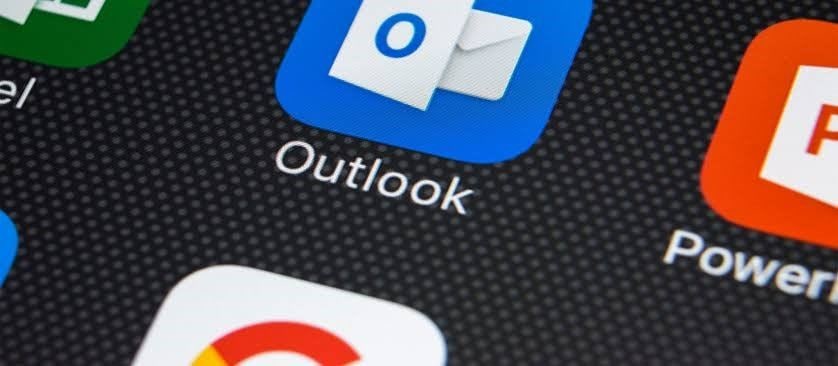
Di seguito sono riportati alcuni suggerimenti che è possibile utilizzare per correggere l'impossibilità di aprire l'archivio informazioni Errore di Outlook. Sono semplici in quanto puoi occuparti del tuo errore di Outlook seguendoli:
La prima soluzione offerta è provare ad avviare Outlook in modalità provvisoria. Non sai come farlo? Segui i semplici passaggi seguenti e sarai in grado di raggiungere questo obiettivo:
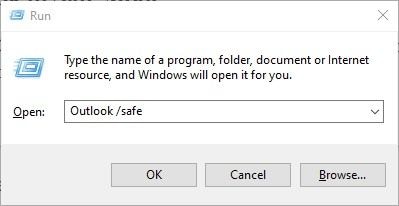
Un'altra opzione è deselezionare la "modalità compatibilità" di Outlook. Ciò consente a tutte le funzionalità di Outlook di essere accessibile, incluso l'archivio informazioni. Puoi deselezionare l'opzione della modalità di compatibilità in Outlook procedendo come segue:
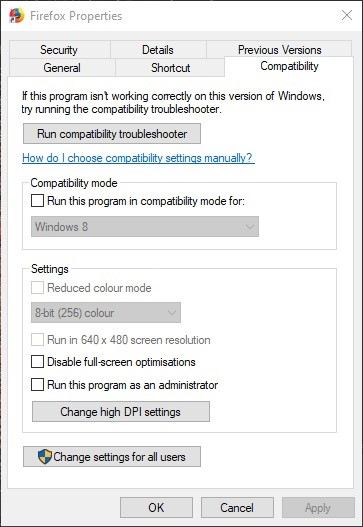
Un riquadro di navigazione danneggiato in Outlook può causare diversi problemi, uno dei quali è la mancata apertura dell'archivio informazioni. Pertanto, diventa ragionevole correggere il file del riquadro di spostamento se questo è il motivo per cui l'archivio informazioni non può essere aperto in caso di errore di Outlook. Segui i passaggi seguenti:
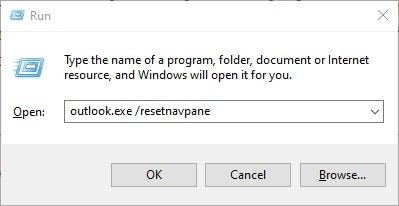
Lync è un'utile piattaforma di messaggistica istantanea e le organizzazioni aziendali gli devono molta gratitudine. Tuttavia, Lync può creare un programma confuso che interferisce con l'apertura dell'archivio informazioni di Outlook. Pertanto, è necessario rimuovere Lync dal processo di avvio del sistema. Per fare ciò, non ti resta che attenerti ai seguenti passaggi:
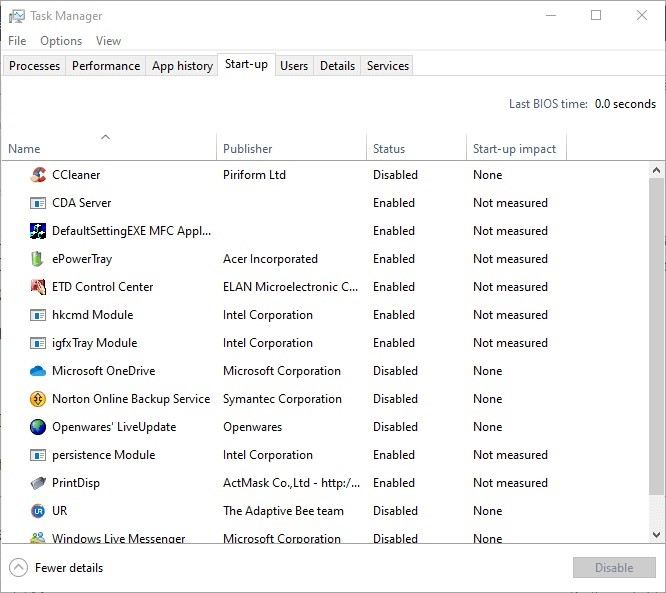
Quando esegui l'avvio pulito di Windows, ricomincia da capo con i programmi più minimalisti e necessari. L'essenza è impedire l'avvio simultaneo di programmi in conflitto. Questo archivio informazioni non può essere aperto in Outlook può essere risolto eseguendo l'avvio pulito di Windows. I passaggi seguenti ti saranno di grande aiuto:
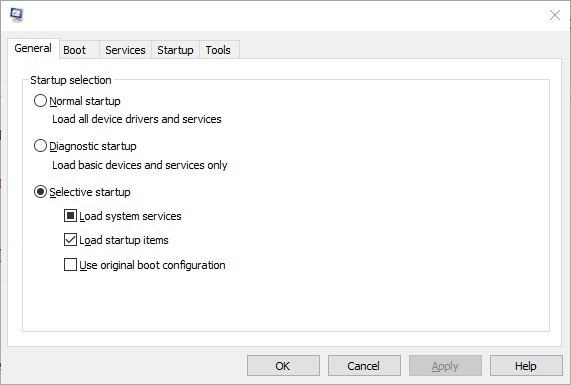
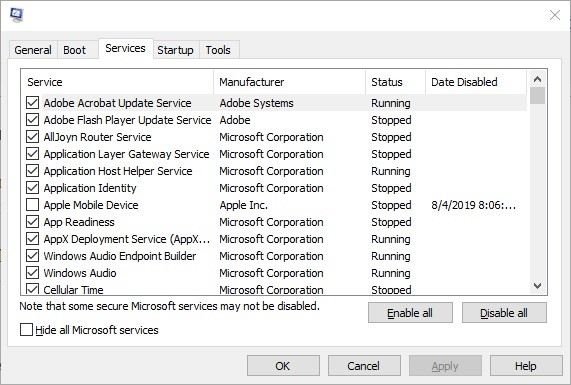
Questa soluzione è più specifica per correggere quei file su Outlook che sono stati danneggiati a causa di un errore. Puoi riparare il tuo file PST di Outlook utilizzando due mezzi: uno, utilizzando lo strumento di riparazione della posta in arrivo chiamato SCANPST.EXE e due, utilizzando lo strumento di riparazione professionale chiamato Stellar Outlook Repair.
Lo strumento Ripristino Posta in arrivo è integrato in Outlook ed è utile in situazioni come questa, quindi è necessario imparare a utilizzare lo strumento. Basta seguire questi semplici passaggi:
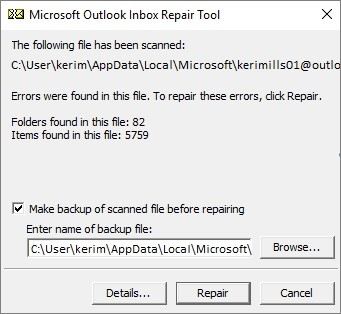
E se ti venisse detto che esiste uno strumento esperto in grado di correggere tutti gli errori dei file PST di Outlook? Vorresti quello strumento a tua disposizione, vero? Bene, non cercare più perché la Riparazione stellare di Outlook lo strumento può fare proprio questo. Per correggere le cartelle PST danneggiate, scarica questa app e continua a utilizzare i passaggi elencati di seguito:
Step 1 Aggiungi file danneggiato
Fai clic su "Sfoglia" o "Trova" per aggiungere i file danneggiati sullo Stellar Outlook Repair Tool. L'interfaccia è intuitiva, quindi non dovrebbe essere difficile.
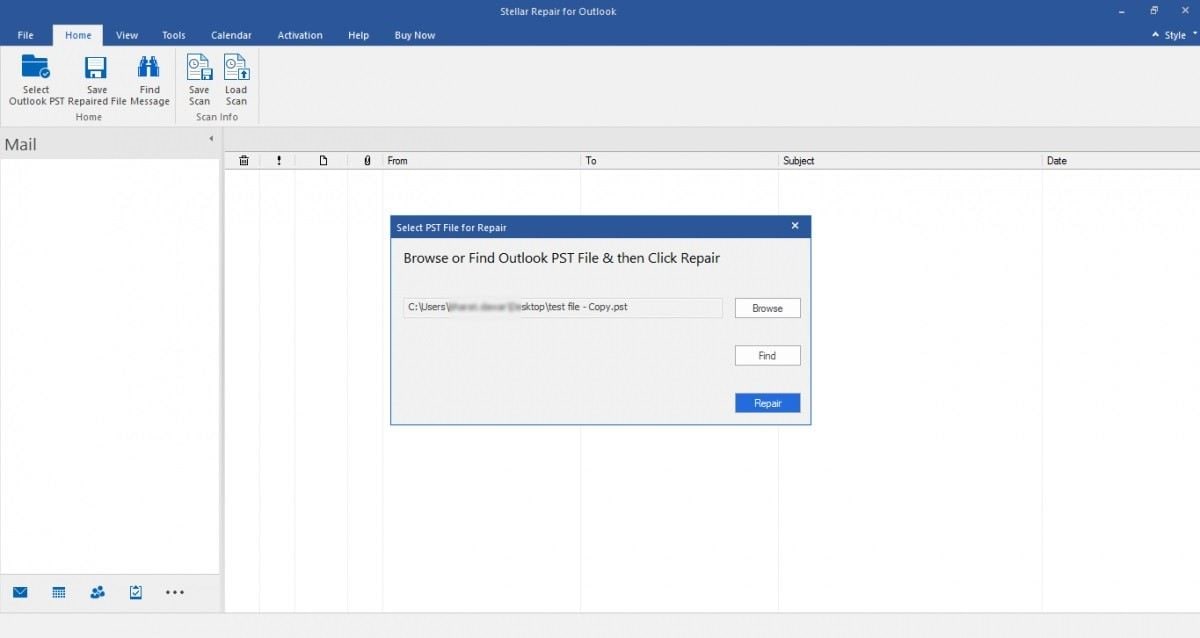
Step 2 Ripara il file
Dopo aver fatto clic su "Ripara", inizierà il processo di scansione e riparazione. Vedrai la velocità del processo nella mini finestra di avanzamento
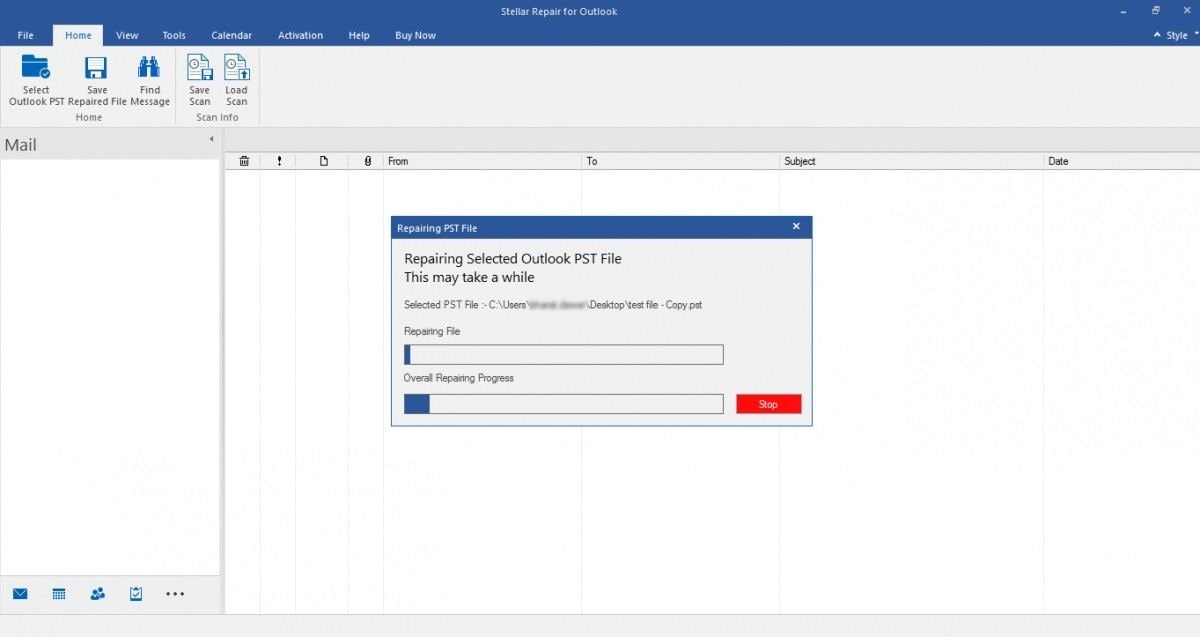
Step 3 Anteprima e salvataggio del file
Riparazione stellare per Outlook ti consente di vedere le cartelle PST riparate prima di decidere di salvarle. Ancora più interessante, lo strumento Stellar Outlook Repair ha semplificato l'anteprima disponendo l'elenco dei file riparati nella sezione o nel riquadro sinistro, il contenuto da visualizzare in anteprima nel riquadro centrale e i dettagli o le proprietà dei file nel riquadro destro.< /p>
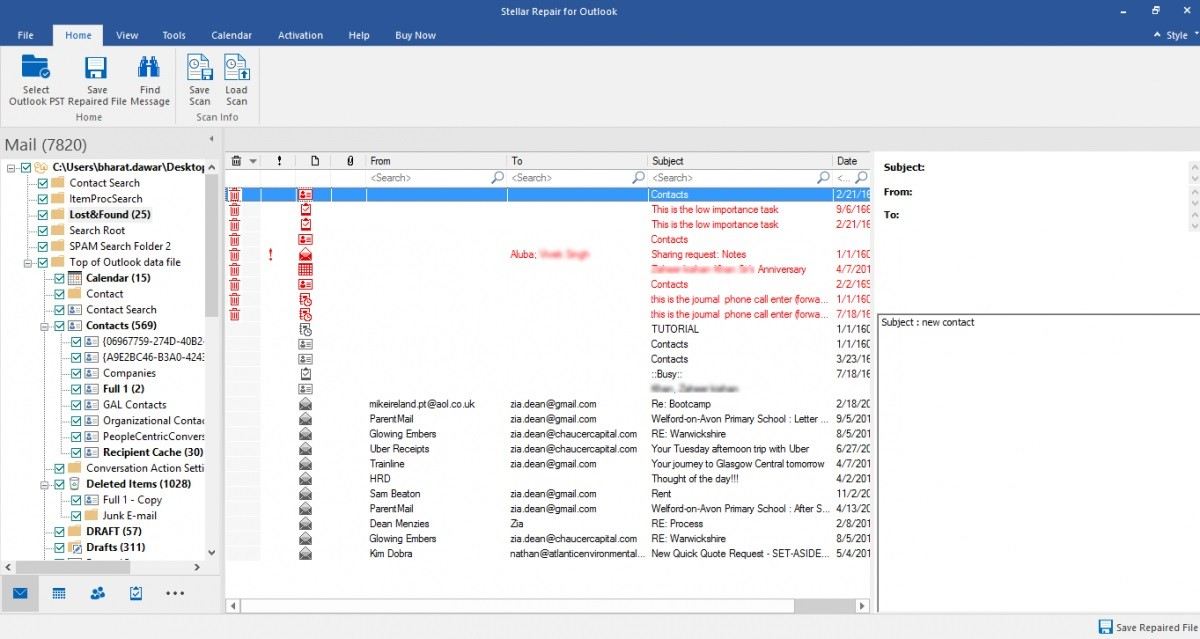
Ora vai al menu "Home" e scegli l'opzione "Salva file riparato". Questo è dopo che hai visto i dati dei tuoi file riparati e sei soddisfatto.
 </ p>
</ p>
La correzione dell'impossibilità di aprire l'archivio informazioni L'errore di Outlook è qualcosa che puoi ottenere se segui i passaggi coinvolti in ciascuna delle soluzioni indicate qui. È importante notare che se tutto il resto fallisce, c'è uno strumento su cui puoi fare affidamento, per non fallire. Questo strumento si chiama Stellar Repair for Outlook.